【使わない理由】絵師がPhotoshopで絵を描く4つのメリット

Photoshopは絵を描くソフトとしてはありえない!
はじめまして。
デジえしべるです。
Photoshopは優れたソフトであることは認めるが、私は徐々に距離を置き始めている。
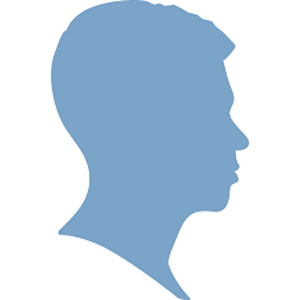 アナログ絵師
アナログ絵師デジタルに切り替えたいけど
フォトショかクリスタで迷ってる
迷う気持ちもよくわかる、どっちもいい話を聞くし、正直極めればどんなソフトを使おうがいい絵は描ける。
ソフト名からも分かる通りPhotoshopは写真加工のために特化したソフトで、イラストも描けるソフト。
クリスタは、イラストを描くことに特化したソフト。
これに尽きる。
最大のメリットを上げるとすれば、人気があるためチュートリアル記事や動画が豊富なため、初心者にやさしいところ。
そして、Photoshop最大のデメリットは、一生お金がかかるという点で私は使わない。
今使ってるのはCS6。
さすがに、そろそろ終わりかなぁと思って来てるから、いよいよになってきたら画像加工ソフトは、PhotoDirectorとか、Affinity Photoとかフリーソフトに切り替えようと思っている。
この記事では、Photoshopのメリット、デメリットを語っていくが前提として上記に挙げたものがあるということを踏まえたうえで読み進めていってもらえればと思う。



これからデジタル化するなら
クリスタかPainterがおすすめ!
記事の最後に総評をしてるから、これからデジタル化する人に読んでもらいたい。
ということで、Photoshopのメリットデメリットを踏まえた使用感の共有スタート!
絵師が思うPhotoshopのメリットと使わない理由


絵描きブロガーの日時計です。
私は10年以上漫画やイラストなど絵に関わる制作をしてきました。
実績としては、東京03 in UNDERDOGSや、あいち産業振興機構のような公的機関のPVの絵コンテなど。
しんまい動画コンクールで特別賞受賞。
※Amazon のアソシエイトによって、日時計は適格販売により収入を得ています
値段の違い、細分化するプラン紹介、類似ソフトの比較などPhotoShop情報満載!
PhotoShopの値段の違いと便利機能を共有↓↓↓
【お得なプランは?】PhotoShopの4つの値段の違いと機能紹介
四つのメリット
- 色味調整機能が優秀!
- 垂直・水平の線が引ける!
- 描き方・困り事がすぐに見つかる!
- 整列機能が優秀!
使用してるとPhotoshopのいいところは色々あるけど、パッと思いつくのはこの三つ。
この四つの項目は機能紹介の項目で詳しく解説してるからそっちを見てほしい。
必要スペック
| パーツ | スペック |
|---|---|
| CPU | i7~ |
| メモリ | 8GB~ |
| ストレージ | SSD 240GB |
| グラボ | GeForce GTX1080~ |
Adobeの公式で出してる必要スペックはこの位。
私が使用しているのはCS6。
この最後の買い切りタイプはシリーズ中最重といわれているけど、クリスタに比べると動きが軽快。
機能紹介
- 動画が読み込める!
- 画像加工機能が充実!
- 色味調整が簡単!
- ブラシが充実!
- スクリーントーンが簡単に創れる!
- 筆圧感知で入り抜きが可能!
- ファイル内データの移動が簡単!
- 描き方・困り事の解決策が見つかる!
一つ一つ紹介していくよ。
垂直・水平の線が引ける!
これは意外と重宝する機能。
クリスタだと使ってても調べてもどうやら垂直、水平に線を引く機能はない。
ホントはある?
あったらコメントで教えてほしい。
Photoshopの場合は、Shiftを推しながらペンツールで垂直、水平の線が引ける。
漫画、イラストのようにかっちりしたイラストを描くときはこの垂直、水平の線が引けるというのは精神的にすごく気持ちがいい。



といっても、紙面、Web上で漫画、イラストを見てて
この線垂直に描けててスゴい…
てなことは思わないだろうから完全に自己満足の世界だけど
動画が読み込める!
Photoshopは画像加工ソフトでありながら動画の読み込みもできる。
ということは、Gifアニメも創れるということだ。
画像加工ソフトだから、そこまで大きな動画は読み込めないけど、絵を描く、画像を加工するという目的達成のためには大きい動画を読み込める必要はない。
あそこのこのカットを加工したい!となったときにこの機能が真価を発揮することになる。



これは思ってるより
使える機能だから覚えておいた方がいいよ!
画像加工機能が充実!


写真をイラスト風に加工することもできてしまう。
もちろん、漫画に活かすことも可能で、写真をグレースケール化すればリアルな漫画背景となる。
ただ、これには難点もあって全てがグレーの色遣いになってしまう。
現実世界で真っ白なものってほとんどない。
こちらのリンクを参考に「あーこういうのできるんだー」と、写真の代わりにAIで書いた町並みの画像をいじってたのですが、漫画を描かないのでよう分かりませんが、ちょっとした背景ならこれで行けそうな気もするのですがどうなんでしょう…クリスタにも似た機能があったはず。https://t.co/7UUxkzPHor pic.twitter.com/HoA5bHqdGB
— Minami-kuma(みなみくま)しばらく低浮上。たまにみます。 (@minamikuma) October 9, 2023
個人的にモノクロ漫画は白と黒のコントラストだと思っている。
一番大切なのは黒で間違いないが、白も目の箸休めとして必要なのだ。



写真を漫画背景に加工するのもいいけど
できれば自分で描いた方が身になるし
後々色々な面でその技術は生きてくる!
色味調整が簡単!


上記は依頼されて制作したアーモンドアイのイラスト。
両方のイラストを比べてみると右前足の膝下?の色が違うでしょ?
これは、後から色味調整ができるようにレイヤーを分けて着色をしている。
どんどん液晶モニターの精度、技術も上がってるからこれからこういう問題は徐々に解消されていくかもしれない。
でも、現段階(2023年)ではまだ、メーカー間のモニターの色味も若干変わってくるため、クライアントのPCモニター、スマホ、液タブの色味がクリエイターが思ってる色とは若干変わってくる。
そのため、イラストが完成した後に色味を微調整できる方がより完成度が高いイラストが創れる!!



これはやっぱり写真を扱うトップクラスソフトである
Photoshopの画像加工技術は捨てがたい!
これだけでもPhotoshopを選ぶ価値があるかもしれない。
ブラシが充実!


Photoshopは世界的なソフトなだけに、探せばいくらでも、どんなものでもブラシ化されていて使い勝手もいいものがたくさんある。
上記の画像はクリスタと比較しててわかりづらいけど、右側のブラシの選択肢を見て。
これ全部自分で創ったものもあるけど、ほとんどがネットのフリーブラシ。



かなり豊富でしょ
スクリーントーンが簡単に創れる


モノクロ漫画を描くときに重要なスクリーントーンを簡単に創れてしまう。
普通のドットのモノはもちろん、砂目だったりグラデーションだったりがホントにちょちょいのちょいで創れてしまうのだ。
モノクロ原稿が多いならこの使い方はマスターした方が作業効率も格段にUPするだろう。



スクリーントーンを創る一連の動作をアクションで記憶させておけば
1クリックでトーン処理が完了できる!
筆圧感知で入り抜きが可能!


液タブにも対応しているソフトだから、漫画、イラストに重要な入りからだんだん太くなって細くなる抜きのペンの味がPhotoshopでは再現できる。



ペンの設定方法は
記事の後半で!
ちなみに、クリスタはこのペンの筆圧感知?機能が更にぐっと強化されている。
さすがに絵を描くことに特化させたソフトだけある。
整列機能が優秀!
Photoshopで使い勝手がいいのは整列機能!!
これは結構使う。
使ってても調べてもクリスタには整列機能がない。



これも垂直・水平の線と同じで
はたから見てると気づかないようなところだから
自己満足の世界
とはいえ、自分はきっちり整列できると精神的に気持ちいいから、整列させたい時はクリスタでファイルをいったん閉じて、Photoshopで整列させてからクリスタでまたファイルを開くとかやってる。
気持ちの問題かな。
アクションを創れば効率UP!
Photoshopにはアクション機能というものがある。
一連の作業を記憶させておくことで必要な時にクリック一つでその作業を実行してくれる機能
こういう機能も充実しているため、Photoshopは使い込めば使い込むだけ効率UPが可能なソフトだといえる。
ファイル内データの移動が簡単!
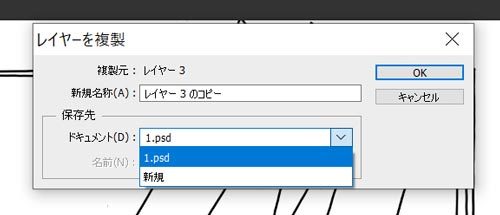
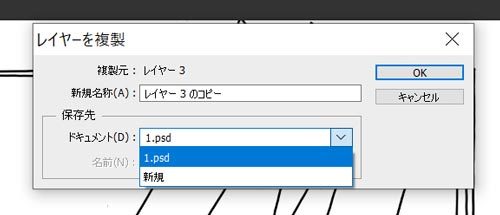
Photoshopはファイル内のデータの移動がとても簡単。
AファイルのレイヤーをBに移動させたい場合。
Aファイルの中のレイヤーを右クリックしてレイヤーを複製して移動先をBにするだけで移動ができる。
クリスタの場合、すべてを選択後コピーしてファイルを選んでペーストという感じでアクションが増える。



といっても
Photoshopを使い慣れただけかも
Photoshopの人気はどのくらい?
| 順位 | ソフト | pixiv | ArtStation |
|---|---|---|---|
| 1 | CLIP STUDIO PAINT | 136,971 | 537,421 |
| 2 | sai | 123,500 | 12,495 |
| 3 | Photoshop | 56,579 | 3,375,477 |
| 4 | Ibis Paint | 41,739 | 8,133 |
| 5 | Painter | 17,435 | 242,177 |
| 6 | コミPO! | 9,565 | 3 |
| 7 | Medibang Paint | 9,173 | 53,311 |
| 8 | Illustrator | 7,890 | 242,958 |
| 9 | GIMP | 7,833 | 42,333 |
| 10 | Sketch Book | 7,679 | 33,037 |
| 11 | Fire Alpaca | 7,031 | 19,802 |
| 12 | Krita | 6,707 | 151,577 |
| 13 | pixia | 4,598 | 4,094 |
| 14 | Inkscape | 1,215 | 8,458 |
| 15 | Open Canvas | 829 | 1,218 |
| 16 | Affinity Designer | 482 | 11,584 |
| 17 | CorelDRAW | 378 | 1,663 |
上記はpixivとArtstation(海外のアート系SNS)で、各種イラストソフトで検索した検索結果数。
検索件数はそのソフトが使われている示してるからシェア率を大まかにつかめる。
国産SNSのpixivだとクリスタとsaiが2トップ。
一方海外版SNS・ArtstationではPhotoshopが圧倒的で後を追うのがクリスタ。
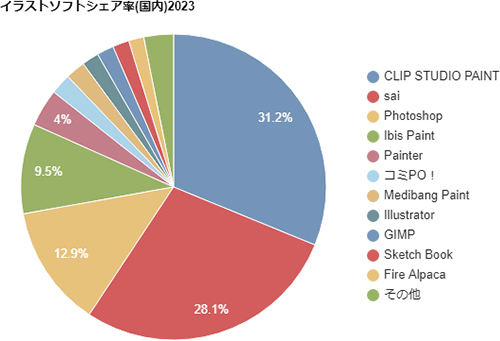
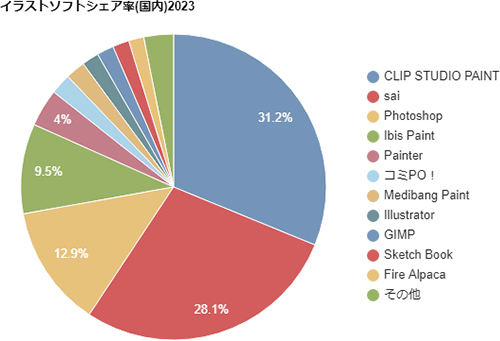
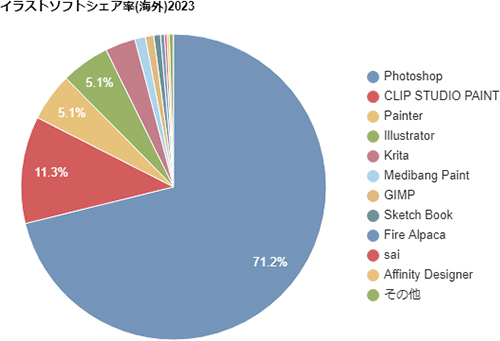
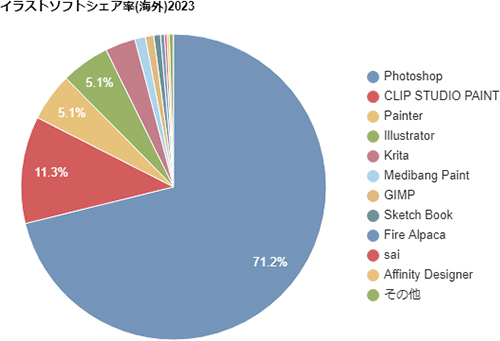
シェアがデカいということはそれだけ利用者が多いということ。
ということは、利用者の数だけ疑問点も出てくるから、それについての解決策も多く記事になったり、動画になっていたりする。
また、世の中には吐き気がするほど絵の上手い人は存在する。
今はいい時代になったもので、そういう人が分かりやすく描き方の解説動画だったり、メイキング動画だったりを配信してくれていたりする。



描き方でわからない時は
調べてみることをおすすめする
メリット・デメリット
- 色味調整機能が優秀!
- ファイルを開く・保存が速い!
- 垂直・水平の線が引ける!
- フリーブラシが充実!
- 困ってもすぐに解決できる!
- 線がキレイすぎる
- ブラシが増えてしまう
- お絵描きスペースが不便…
- ペン補正がない
- パース定規的なものがない
- 永遠に費用が発生
色味調整機能はPhotoshopはかなり優秀。
後から、この部分だけ色味を変えたいなという時にものすごく便利。
デメリットのペン補正がないというのは、描いてる線がそのまま反映されるというもの。
これは普通のことで、Photoshopだけを使ってたら気づかないんだけど。
クリスタには自動でこのペン補正がかかってある程度キレイな線が描ける。
デメリット
メリットは機能紹介のところで触れてるからここではデメリットについて触れていく。
線がキレイすぎる


上で出した画像だけどもう一回。
アナログの線って、Gペンでも、丸ペンでもサジペンでも何でもそうなんだけど、尖っているもので紙に傷をつけて線を引いていくためよく見ないとわからないことだけど、線画ギザついている。
一方デジタル絵というのは線がとてもキレイ。
なんの引っ掛かりものない。
今となってはフルデジタル化してしまって、もう二度とアナログ作業には戻れないと思ってはいるけどアナログ絵の方が好き。
だから、Photoshopのペン先の設定を少し変えてギザギザ感が出るようにしてみた。



目指すはアナログ感を
出せるデジタル絵だ!
ブラシが増えてしまう
デフォルトで相当数のブラシが入っているけど、絵描きとして使うものはほぼない(と思う)。
だから、ネットで見つけたブラシを追加していくと膨大な量になってしまうため、整理する必要が出てくる。
最初から、使うもの以外は削除してその設定を保存しておけば、ソフトの再インストール、パソコンの新調の時でも楽なんだけどやるのが面倒…



効率を重視するなら
ブラシの整理はして設定を保存した方がいいよ!
お絵描きスペースが不便…
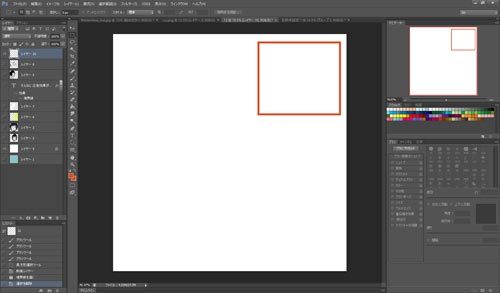
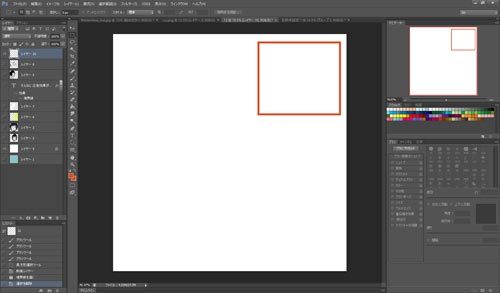
言葉が分からなくて説明しづらいのだけど。
Photoshopでイラストを描こうとしたときにオレンジの部分に絵を描きたいとする。
お絵描きスペースをPhotoshop画面に収まっている(100%の拡大率)とオレンジのところを真ん中に持ってくることができない。
オレンジのところを真ん中や下の方に持ってくるには、お絵描きスペースの拡大率をPhotoshop画面より大きくしないとお絵描きスペースを移動することができないのだ。
このお絵描きスペースがもう少し自由度が高いとかゆいところに手が届くって感じでさらに使い勝手が良くなる。
データが大きい
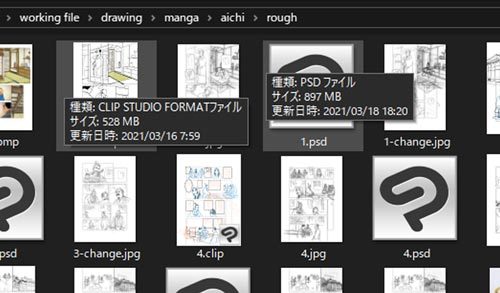
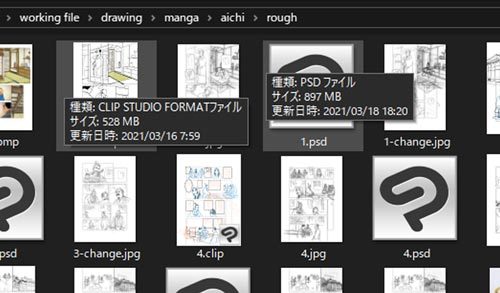
上記の画像は、先日手掛けた後々漫画動画になる漫画のデータ。
漫画のデータは、後々漫画動画にするために人物、背景などをレイヤー別に保存しているためファイルサイズが大きくなっている。
上記はクリスタファイルとPhotoshopファイル。
同じデータなのにPhotoshopファイルの方が、クリスタファイルよりも369MBも重い。



HDDに不安がある場合は
使い終わったデータは削除か圧縮して保存するなど工夫が必要
永遠に費用が発生
今ソフト業界全体的な傾向として、クラウド化して永遠に費用が掛かってしまう方向に舵をきりはじめている。
以前、デジタル漫画家さんとそのことについて話していた。



Photoshopが永遠にお金を払い続けなければいけないのが
もの凄くイヤです
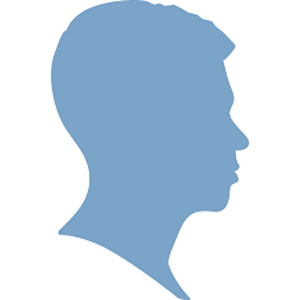
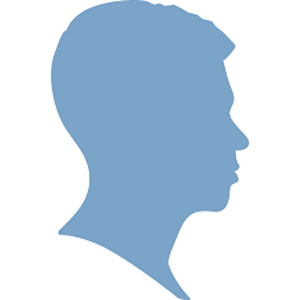
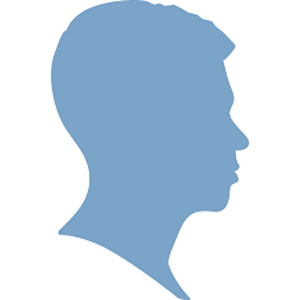
今はもうソフトが売れない時代だから
こうなるのも仕方ない



だから、ソフトの乗り換えを検討してるんです
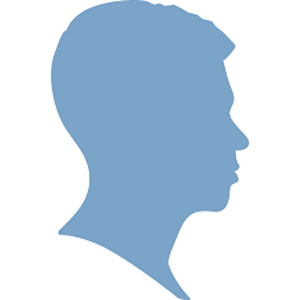
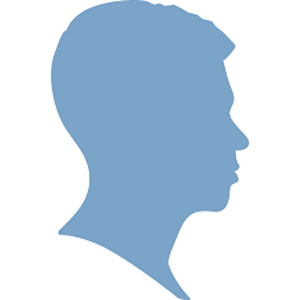
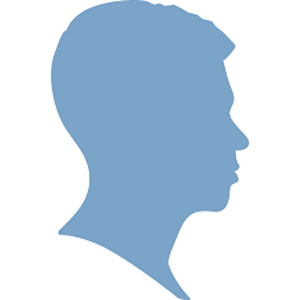
でもPhotoshopは1,000円だからまだ良心的
といっていたけど嫌だ!
Photoshopのプラン比較
フォトプラン | Photoshop | Adobe CC | 機能詳細 | |
|---|---|---|---|---|
| Adobe Portfolio | ポートフォリオサイトが作れるWebサービス | |||
| Adobe Firefly | 文字で画像が作れるAIアプリ | |||
| Photoshop | 画像編集、イラストなどができるソフト | |||
| Lightroom | 写真の編集、管理、検索ができるソフト | |||
| Lightroom Classic | PCで保存、編集ができるソフト | |||
| Adobe Fresco | iPadなどでAI機能を使って絵を描くアプリ | |||
| Photoshop Express | 画像加工ができるもバイアルアプリ | |||
| Adobe Express | テンプレートで簡単にデザインできるアプリ | |||
| 生成クレジット | 100 | 500 | 1,000 | Adobe Fireflyを使える回数チケット |
| ストレージ | 1TB | 100GB | 100GB~ | ネット上で保存できるスペース |
| 月々プラン | 4,980円~/月 | 10,280円~/月 | ||
| 年間プラン | 2,380円~/月 | 3,280円~/月 | 6,480円~/月 | |
| 詳細 | 詳細 | 詳細 |
Photoshopの各プランを解説していくよ。
PhotoshopはなぜかLightroomという画像加工ソフトとのセットだと半額の安さ。
ただし、このプランは年契約でしか契約ができない。
※一括払いか分割払いは可能
Photoshopの単体プランは、ドローイングソフトのAdobe Frescoが使用できる。
他にもAdobeが不定期で開催しているセールではPhotoshopの単体プランのセールはあるけど、フォトプランのセールはない。
また、上位プランでCreative Cloudというのがあるけどこれはかなりの高額プラン。



常に使用するならいいけど
作業する時だけ使うとなると結構無駄遣いになってしまう
ペイントソフトの相場
| ソフト | 買い切り | 月額 | 1年 | 3年 | 5年 |
|---|---|---|---|---|---|
| Medibang Paint 20GB | 350円 | 4,200円 | 12,600円 | 21,000円 | |
| Ibis Paint | 480円 | 4,800円 | 1,600円 | 960円 | |
| Open Canvas | 6,000円 | 500円 | 6,800円 | 2,267円 167円 | 1,360円 100円 |
| Affinity Designer | 6,590円 | 549円 | 6,590円 | 2,197円 183円 | 1,318円 110円 |
| Medibang Paint 100GB | 550円 | 6,600円 | 19,800円 | 33,000円 | |
| sai | 5,500円 | 458円 | 5,500円 | 1,833円 153円 | 1,100円 100円 |
| Medibang Paint 300GB | 1,080円 | 12,960円 | 38,880円 | 64,800円 | |
| CLIP STUDIO PAINT PRO | 9,500円 | 792円 | 8,000円 | 3,167円 264円 | 1,900円 158円 |
| 480円 | 3,000円 | 9,000円 | 15,000円 | ||
| CLIP STUDIO PAINT EX | 35,500円 | 2,958円 | 35,500円 | 11,833円 986円 | 7,100円 592円 |
| 980円 | 8,300円 | 24,900円 | 41,500円 | ||
| Painter | 54,780円 | 4,565円 | 54,780円 | 18,260円 1,522円 | 10,956円 913円 |
| 23,240円 | 69,720円 | 116,200円 | |||
| CorelDRAW Graphics Suite | 82,500円 | 1,375円 | 82,500円 | 27,500円 | 16,500円 |
| 3,438円 | 41,250円 | 123,750円 | 206,250円 | ||
| Photoshop ※単品年契月払い | 2,380円 | 28,560円 | 85,680円 | 142,800円 | |
| Illustrator ※単品年契月払い | 2,380円 | 28,560円 | 85,680円 | 142,800円 | |
| 主要イラストソフトの相場 | |||||
| 買い切り | 21,384円 | 8,582円 | 5,149円 | ||
| サブスク | 728円 | 17,408円 | 52,223円 | 87,039円 | |
| 全ての相場 | 1,171円 | 21,244円 | 31,686円 | 48,503円 | |
| 買い切り | 月額 | 1年 | 3年 | 5年 | |
- 買い切り版の値段の上段はソフトの値段を年で割ったもの、下段は1か月辺りの金額
- 月額は5年使用した場合の1か月辺りの費用
各ペイントソフトの相場をまとめてみた。
Adobeは当然のことながら一生払い続けるプランしかないため非経済的。
ただ、デザイン業界はほとんどAdobeで統一されているから仕事で使うならAdobeを選んでいれば間違いない。
といっても、Adobeは世界シェアNo.1だからどのソフトでもAdobeの形式で保存できるためどのソフトを使ってもファイル共有はできる。



後は個人の考え方だろうな
ペイントソフトの機能比較
※セールの割引率は最大値
ペイントソフトの機能を比較してみた。
これも慣れかもしれないけどテキスト類はPhotoshopの方が使いやすい。
私は使用したことがないけど、他のイラストレーターがアップしてるPeinterのイラスト見てるとかなりアナログ感も出せてるし、デジタル仕上げもできている。



今一番気になるソフト
でも、高いんだよなぁ
ということで、Painterおすすめ!
Photoshopとクリスタを比較
クリスタの方が安い!
ソフトが軽量!
お絵描きスペースの自由度が高い!
ブラシを集めなくてもいい!
反転機能が便利!
着色方法が水彩的
起動が遅い
保存形式が直前の形式に変わってしまう
起動が速い!
レイヤー移動が簡単!
ブラシが豊富!
色味調整機能が優秀!
整列機能が神!
着色方法が上に色を重ねていく感じ
サブスクだから一生費用が八視する
お絵描きスペースの自由度が残念…
Photoshopもクリスタも使ったことがあるから、両者を徹底比較してみた。
今のところ14番勝負だけど、新たな比較項目を思いついたら随時追加していくから、その時によって勝敗は変わる。
でも、私は一生クリスタをメインでサブでPhotoshopCS6を使っていく。
もっと、クリスタとの比較を見たい人は、以下の記事で14番勝負、使っていて気になること、クリスタ VS Photoshopの勝敗の行方について紹介してるよ。
Photoshopのイラスト用設定
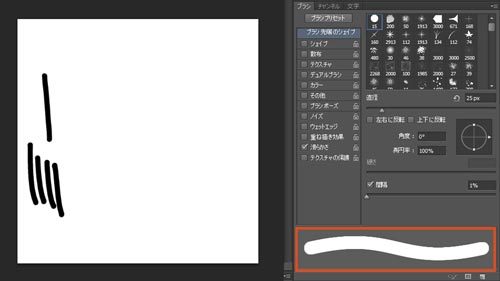
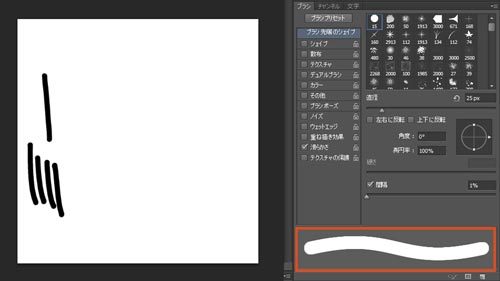
通常だとこんな感じで線もこんな感じで寸胴な線しか引けない。
ところが、少し設定をイジるだけで入り抜き可能になる。
この設定方法を共有していく。


- 間隔を最小(1%)にする
- ①シェイプにチェックを入れる
- ②サイズのジッター
- ③最小の直径
- ④角度のジッター
- ⑤真円率のジッター
- ⑥最小の真円率
ブラシの先端のシェイプを選択
ブラシタブの中のブラシの先端のシェイプを選択して、一番下にある間隔を最小の1%に設定する
ブラシタブの中のシェイプのチェックボックスにチェックを入れる
コントロールを筆圧にして数値を最小値0%に設定
数値を最小0%に設定
コントロールを進行方向にして、数値を最小0%に設定
コントロールを筆圧にして、数値を最小0%に設定
数値を最小値1%に設定
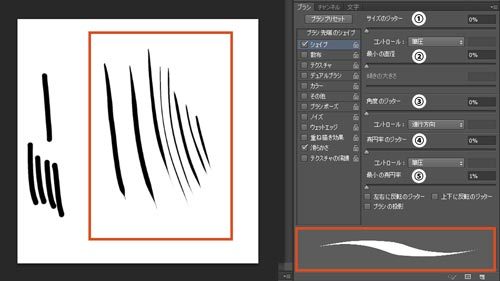
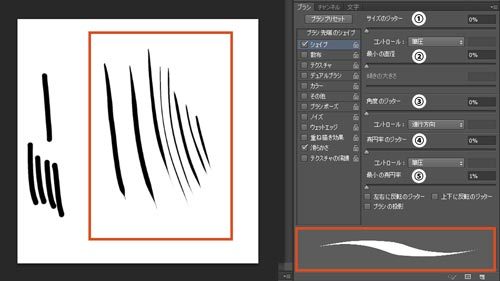
そうすると、右のオレンジで囲ったイメージのようにペンの入り抜きが可能になる。
Photoshopで描いた絵をUP!
イラストサンプル






これらがPhotoshopで描いたイラストたち。
これを見てると頑張ったなぁ。
まだまだだけど。
Photoshopの総評
| 絵の描き心地 | |
|---|---|
| 着色のしやすさ | |
| 周辺機能 | |
| ファイル容量 | |
| 困ってもすぐに解決 | |
| 費用 | |
| 総評 | |
| 80 | |
Photoshopしか知らなかったときは描き心地を考えたことがなかったけど、クリスタを知ってしまった今、Photoshopは使いにくいなと感じている。
着色のしやすさについても、Photoshopの場合下に塗った色に重ねて色を載せていくような仕様なのに対して、クリスタは、下の色に上から混ぜて色を調節できる。
実際の水彩に近い着色ができるのがクリスタ。
周辺機能は、整列だったり、色味調整だったりがクリスタより優れている。
といっても、クリスタでやってないから、慣れてないだけかもしれないが…



ファイルはクリスタの方がファイルが軽い
でも、クリスタはくそ重いからフォトショの方が起動は速い
困ったときの解決度は、両者利用者が多いこともあって互角。
費用については、天下のAdobeはサブスクしかない時点で、自分は使わない。
今私が使っているのは、CS6。
そろそろもうダメかなと思ってるから、使えなくなってきたら、絵のことはクリスタで全部やるか、フリーソフトか、PhotoDirectorとか、Affinity Photoとかに切り替えるかも。
クリスタを知った今、絵を描くメインソフトとしてはありえない!
まとめ
- Photoshopはデザイン作業に向いている!
- 整列機能が優秀!
- テキスト周りの機能が充実!
- フリーブラシがバラエティ豊か!
- 困ってもすぐに解決できる!
Photoshopの優れたところ、マイナスポイントを全て上げてみた。
どうだっただろうか。
これからデジタル化する人の参考になればうれしい。
では、よい制作ライフを。



コメント